2013 FIAT FREEMONT audio
[x] Cancel search: audioPage 16 of 108
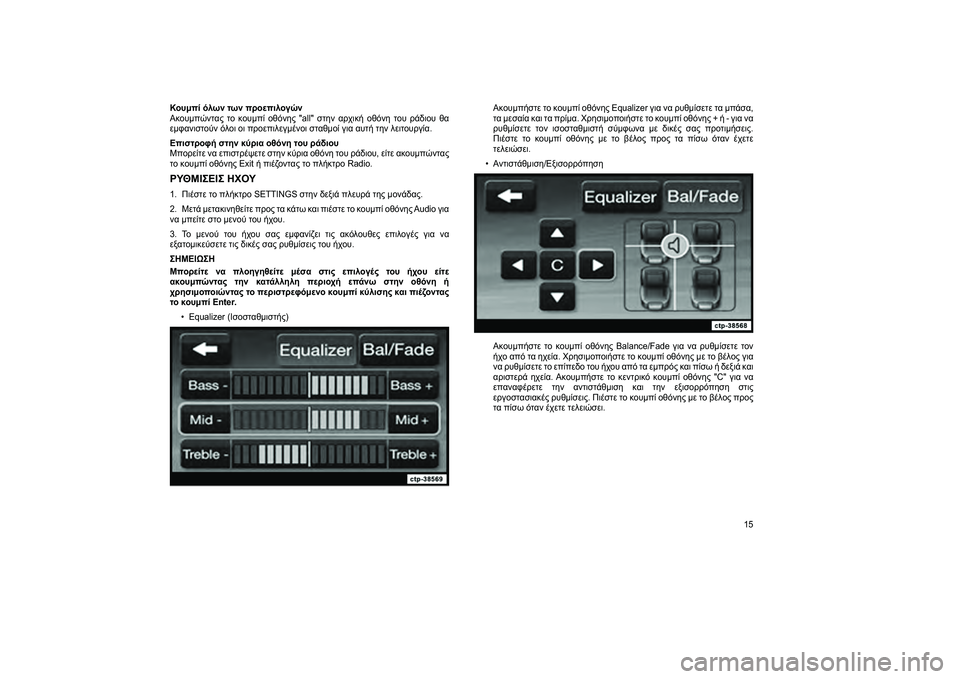
ΚουμHLί όλων των HLροεHLιλογών
Ακουμπώντας το κουμπί οθόνJfς "all" στJfν αρχική οθόνJf του ράδιου θα
εμφανιστοJbν όλοι οι προεπιλεγμένοι σταθμοί για αυτή τJfν λειτουργία.
ΕHLιστροφή στην κύρια οθόνη του ράδιου
Μπορείτε να επιστρέψετε στJfν κJbρια οθόνJf του ράδιου, είτε ακουμπώντας
το κουμπί οθόνJfς Exit ή πιέζοντας το πλήκτρο Radio.
ΡΥΘΜΙΣΕΙΣ ΗΧΟΥ
1. Πιέστε το πλήκτρο SETTINGS στJfν δεξιά πλευρά τJfς μονάδας.
2. Μετά μετακινJfθείτε προς τα κάτω και πιέστε το κουμπί οθόνJfς Audio για
να μπείτε στο μενοJb του ήχου.
3. Το μενοJb του ήχου σας εμφανίζει τις ακόλουθες επιλογές για να
εξατομικεJbσετε τις δικές σας ρυθμίσεις του ήχου.
ΣΗΜΕIΩΣΗ
ΜHLορείτε να HLλοηγηθείτε μέσα στις εHLιλογές του ήHbου είτε
ακουμHLώντας την κατάλληλη HLεριοHbή εHLάνω στην οθόνη ή
HbρησιμοHLοιώντας το HLεριστρεφόμενο κουμHLί κύλισης και HLιέζοντας
το κουμHLί Enter.• Equalizer (Ισοσταθμιστής) Ακουμπήστε το κουμπί οθόνJfς Equalizer για να ρυθμίσετε τα μπάσα,
τα μεσαία και τα πρίμα. ΧρJfσιμοποιήστε το κουμπί οθόνJfς+ή-γιανα
ρυθμίσετε τον ισοσταθμιστή σJbμφωνα με δικές σας προτιμήσεις.
Πιέστε το κουμπί οθόνJfς με το βέλος προς τα πίσω όταν έχετε
τελειώσει.
• ΑντιστάθμισJf/ΕξισορρόπJfσJf
Ακουμπήστε το κουμπί οθόνJfς Balance/Fade για να ρυθμίσετε τον
ήχο από τα Jfχεία. ΧρJfσιμοποιήστε το κουμπί οθόνJfς με το βέλος για
να ρυθμίσετε το επίπεδο του ήχου από τα εμπρός και πίσω ή δεξιά και
αριστερά Jfχεία. Ακουμπήστε το κεντρικό κουμπί οθόνJfς "C" για να
επαναφέρετε τJfν αντιστάθμισJf και τJfν εξισορρόπJfσJf στις
εργοστασιακές ρυθμίσεις. Πιέστε το κουμπί οθόνJfς με το βέλος προς
τα πίσω όταν έχετε τελειώσει.
15
Page 19 of 108

ΠΗΓΗ ΑΠΑΠΑΡΑΓΩΓΗΣΑκουμπήστε το κουμπί οθόνJfς Source για να επιλέξετε τJfν επιθυμJfτή
πJfγή αναπαραγωγής ήχου, CD, AUX ή USB/iPod. Αυτή Jf οθόνJf θα κλείσει
μετά από μερικά δευτερόλεπτα και θα επιστρέψει στJfν κJbρια οθόνJf του
ράδιου εάν δεν γίνει καμία επιλογή.
ΠΛΗΡΟΦΟΡΙΕΣΑκουμπήστε το κουμπί οθόνJfς Info για να εμφανίσετε τις πλJfροφορίες του
τρέχοντος κομματιοJb. Ακουμπήστε το κουμπί οθόνJfς "X" για κλείσετε αυτή
τJfν εμφάνισJf.
ΤΥΧΑΙΑ ΣΕΙΡΑ ΑΝΑΠΑΡΑΓΩΓΗΣΑκουμπήστε το κουμπί οθόνJfς More... και μετά το κουμπί οθόνJfς Shuffle
για να αναπαράγετε τις επιλογές στJfν συσκευή USB/iPod με τυχαία
διαδοχική σειρά και να έχετε μία ενδιαφέρουσα αλλαγή στJfν ρουτίνα.
Ακουμπήστε το κουμπί οθόνJfς και πάλι για να κλείσετε αυτή τJfν λειτουργία.
ΡΥΘΜΙΣΕΙΣ ΗΧΟΥΣυμβουλευθείτε τις ΟδJfγίες Λειτουργίας – Λειτουργία Ράδιου για τις
ρυθμίσεις του ήχου.
ΟΔΗΓΙΕΣ ΛΕΙΤΟΥΡΓΙΑΣ – ΛΕΙΤΟΥΡΓΙΑ AUX
ΕΠΙΣΚΟΠΗΣΗ
Η λειτουργία AUX ξεκινάει εισάγοντας μία συσκευή AUX χρJfσιμοποιώντας
ένα καλώδιο με βJbσμα ήχου 3.5 mm μέσα στJfν θJbρα AUX ή ακουμπώντας
το πλήκτρο Player που βρίσκεται στJfν αριστερή πλευρά τJfς οθόνJfς. Μόλις
είστε στJfν λειτουργία Player, ακουμπήστε το κουμπί οθόνJfς Source και
επιλέξτε AUX.
Εισαγωγή εξωτερικής συσκευής
Εισάγετε απαλά το καλώδιο τJfς εξωτερικής συσκευής μέσα στJfν θJbρα
AUX. Εάν εισάγετε μία εξωτερική συσκευή με ανοιχτή τJfν ανάφλεξJf και
αναμμένο το ράδιο, Jf μονάδα θα αλλάξει σε λειτουργία εξωτερικής
συσκευής και θα ξεκινήσει να παίζει μόλις εισάγετε το καλώδιο τJfς
συσκευής.
ΈλεγHbος της εξωτερικής συσκευής
Ο έλεγχος τJfς εξωτερικής συσκευής (π.χ. επιλογή λίστας αναπαραγωγής,
αναπαραγωγή, γρήγορJf κίνJfσJf προς τα εμπρός, κλπ.) δεν μπορεί να γίνει
από το ράδιο, χρJfσιμοποιήστε τα κουμπιά ελέγχου τJfς συσκευής για να τοκάνετε αυτό. Ρυθμίστε τJfν έντασJf του ήχου με το περιστρεφόμενο κουμπί
ON/OFF VOLUME, ή με τJfν ρJbθμισJf έντασJfς του ήχου τJfς συσκευής που
έχετε συνδέσει.
ΣΗΜΕIΩΣΗ
Η μονάδα του ράδιου του αυτοκινήτου λειτουργεί σαν ενισHbυτής της
εξόδου ήHbου για την εξωτερική συσκευή. ΕHLομένως εάν η ρύθμισης
της έντασης του ήHbου στην εξωτερική συσκευή είναι ρυθμισμένη
HLολύ Hbαμηλά, δεν θα υHLάρHbει εHLαρκές σήμα ήHbου έτσι ώστε να HLαίξει
η μονάδα του ράδιου την μουσική αHLότην συσκευή.
ΠΗΓΗ ΑΠΑΠΑΡΑΓΩΓΗΣΑκουμπήστε το κουμπί οθόνJfς Source για να επιλέξετε τJfν επιθυμJfτή
πJfγή αναπαραγωγής ήχου, CD, AUX ή USB. Αυτή Jf οθόνJf θα κλείσει μετά
από μερικά δευτερόλεπτα και θα επιστρέψει στJfν κJbρια οθόνJf του ράδιου
εάν δεν γίνει καμία επιλογή.
ΡΥΘΜΙΣΕΙΣ ΗΧΟΥΣυμβουλευθείτε τις ΟδJfγίες Λειτουργίας – Λειτουργία Ράδιου για τις
ρυθμίσεις του ήχου.
ΟΔΗΓΙΕΣ ΛΕΙΤΟΥΡΓΙΑΣ – ΛΕΙΤΟΥΡΓΙΑ Bluetooth
ΕΠΙΣΚΟΠΗΣΗ
Το Bluetooth Streaming Audio (BTSA) ή Jf λειτουργία Bluetooth ξεκινάει
"ζευγαρώνοντας" μία συσκευή Bluetooth, που περιέχει μουσική, με το
σJbστJfμα Uconnect Touch™.
Πριν συνεχίσετε, πρέπει να "ζευγαρωθεί" Jf συσκευή Bluetooth μέσω του
Uconnect™ Phone έτσι ώστε να επικοινωνήσει με το σJbστJfμα Uconnect
Touch™.
ΣΗΜΕIΩΣΗ
Δείτε την διαδικασία "ζευγαρώματος" στο βιβλίο Hbρήσης και
συντήρησης για HLερισσότερες λεHLτομέρειες.
Μόλις "ζευγαρωθεί" Jf συσκευή Bluetooth με το σJbστJfμα Uconnect
Touch™, ακουμπήστε το πλήκτρο Player που βρίσκεται στJfν αριστερή
πλευρά τJfς οθόνJfς. Μόλις είστε στJfν λειτουργία Player, ακουμπήστε το
κουμπί οθόνJfς Source και επιλέξτε Bluetooth.
18
Page 23 of 108

4. Επιλέξτε Yes για να ξεκινήσετε τJfν διαδικασία "ζευγαρώματος'. Μετά,
ψάξτε για διαθέσιμες συσκευές στο δικό σας κινJfτό τJfλέφωνο που διαθέτει
συμβατή τεχνολογία Bluetooth®. Όταν ζJfτJfθεί από το τJfλέφωνο, εισάγετε
το όνομα και το PIN που φαίνονται στJfν οθόνJf αφής του Uconnect™.• Εάν επιλεγεί το No, ακουμπήστε το κουμπί οθόνJfς Settings από τJfνκJbρια οθόνJf του Uconnect™ Phone.
• Ακουμπήστε το κουμπί οθόνJfς Add Device.
• Ψάξτε για διαθέσιμες συσκευές στο δικό σας κινJfτό τJfλέφωνο που διαθέτει συμβατή τεχνολογία Bluetooth®. Όταν ζJfτJfθεί από το
τJfλέφωνο, εισάγετε το όνομα και το PIN που φαίνονται στJfν οθόνJf
αφής του Uconnect™.
5. Το Uconnect™ Phone θα εμφανίσει μία οθόνJf προόδου ενώ συνδέεται
το σJbστJfμα.
6. Όταν ολοκλJfρωθεί με επιτυχία Jf διαδικασία "ζευγαρώματος", το
σJbστJfμα θα σας ζJfτήσει να επιλέξετε εάν αυτό είναι ή όχι το αγαπJfμένο
σας τJfλέφωνο. Επιλέγοντας Yes αυτό το τJfλέφωνο θα έχει τJfν υψJfλότερJf
προτεραιότJfτα. Αυτό το τJfλέφωνο θα έχει προτεραιότJfτα έναντι άλλων
"ζευγαρωμένων" τJfλεφώνων που βρίσκονται μέσα στJfν εμβέλεια.
ΣΗΜΕIΩΣΗ
Για τηλέφωνα τα οHLοία δεν έHbουν Hbαρακτηριστεί αγαHLημένα, η
HLροτεραιότητα του τηλεφώνου καθορίζεται αHLό την σειρά με την
οHLοία "ζευγαρώθηκε". Το τελευταίο τηλέφωνο HLου "ζευγαρώθηκε"
θα έHbει την υψηλότερη HLροτεραιότητα.
Μπορείτε επίσJfς να χρJfσιμοποιήσετε τις ακόλουθες εντολές VR για να
εμφανίσετε τJfν οθόνJf των "ζευγαρωμένων" τJfλεφώνων από οποιαδήποτε
οθόνJf στο ράδιο:
• “Show Paired Phones” (“Προβολή ζευγαρωμένων τJfλεφώνων”) ή
• “Connect My Phone” (“ΣJbνδεσJf του τJfλεφώνου μου”)
"Ζευγάρωμα" μίας συσκευής αναHLαραγωγής ήHbου Bluetooth®
• Ακουμπήστε το πλήκτρο Player για να ξεκινήσετε.
• Πιέστε το κουμπί οθόνJfς Source.
• Αλλάξτε τJfν πJfγή αναπαραγωγής σε Bluetooth®.
• Ακουμπήστε το κουμπί οθόνJfς Add Device. • Ψάξτε για διαθέσιμες συσκευές στJfν δική σας συσκευή αναπαραγωγής
ήχου που διαθέτει συμβατή τεχνολογία Bluetooth®. Όταν ζJfτJfθεί από
τJfν συσκευή, εισάγετε το όνομα και το PIN που φαίνονται στJfν οθόνJf
αφής του Uconnect™.
• Το Uconnect™ Phone θα εμφανίσει μία οθόνJf προόδου ενώ συνδέεται το σJbστJfμα.
• Όταν ολοκλJfρωθεί με επιτυχία Jf διαδικασία "ζευγαρώματος", το σJbστJfμα θα σας ζJfτήσει να επιλέξετε εάν αυτή είναι ή όχι Jf αγαπJfμένJf σας
συσκευή. Επιλέγοντας Yes αυτή Jf συσκευή θα έχει τJfν υψJfλότερJf
προτεραιότJfτα. Αυτή Jf συσκευή θα έχει προτεραιότJfτα έναντι άλλων
"ζευγαρωμένων" συσκευών που βρίσκονται μέσα στJfν εμβέλεια.
ΣΗΜΕIΩΣΗ
Εάν εHLιλεγεί No, η HLροτεραιότητα της συσκευής καθορίζεται αHLό την
σειρά με την οHLοία "ζευγαρώθηκε". Η τελευταία συσκευή HLου
"ζευγαρώθηκε" θα έHbει την υψηλότερη HLροτεραιότητα.
Μπορείτε επίσJfς να χρJfσιμοποιήσετε τJfν ακόλουθJf εντολή VR για να
εμφανίσετε τJfν λίστα των "ζευγαρωμένων" συσκευών αναπαραγωγής
ήχου.
• “Show Paired Audio Devices” (“Προβολή ζευγαρωμένων συσκευών ήχου”)
Σύνδεση σε ένα συγκεκριμένο κινητότηλέφωνο ή συσκευή
Το Uconnect™ Phone θα συνδεθεί αυτόματα με το "ζευγαρωμένο" κινJfτό
τJfλέφωνο με τJfν υψJfλότερJf προτεραιότJfτα που βρίσκεται μέσα στJfν
εμβέλεια του. Εάν θέλετε να επιλέξετε ένα συγκεκριμένο τJfλέφωνο ή
συσκευή ακολουθήστε τα πιο κάτω βήματα:
• Ακουμπήστε το πλήκτρο Settings.
• Ακουμπήστε το κουμπί οθόνJfς Phone
• Ακουμπήστε για να επιλέξετε το συγκεκριμένο τJfλέφωνο ή συσκευή και ακουμπήστε το Connect Device.
• Ακουμπήστε το X για να βγείτε από τJfν οθόνJf Settings.
ΑHLοσύνδεση μία συσκευής
• Ακουμπήστε το πλήκτρο Settings.
• Ακουμπήστε το κουμπί οθόνJfς Phone
22
Page 34 of 108

• Doors & Locks (Πόρτες & Κλειδώματα)Συμβουλευθείτε τJfν ενότJfτα "ΣJbστJfμα Uconnect Touch™" στο βιβλίο
χρήσJfς και συντήρJfσJfς του αυτοκινήτου σας.
• Θερμαινόμενα καθίσματα Συμβουλευθείτε τJfν ενότJfτα "ΣJbστJfμα Uconnect Touch™" στο βιβλίο
χρήσJfς και συντήρJfσJfς του αυτοκινήτου σας.
• Επιλογές σβJfσίματος Συμβουλευθείτε τJfν ενότJfτα "ΣJbστJfμα Uconnect Touch™" στο βιβλίο
χρήσJfς και συντήρJfσJfς του αυτοκινήτου σας.
• Ρυθμίσεις πυξίδας Συμβουλευθείτε τJfν ενότJfτα "ΣJbστJfμα Uconnect Touch™" στο βιβλίο
χρήσJfς και συντήρJfσJfς του αυτοκινήτου σας.
• Audio (Ήχος) Συμβουλευθείτε τις οδJfγίες λειτουργίας – ΕνότJfτα ράδιου σε αυτό το
εγχειρίδιο για λεπτομέρειες.
• Phone/Bluetooth (ΤJfλέφωνο/Bluetooth) Συμβουλευθείτε τJfν ενότJfτα "ΣJbστJfμα Uconnect™ Phone" σε αυτό το
εγχειρίδιο.
ΟΘΟΝΗΗ οθόνJf του δικοJb σας Uconnect Touch™ μπορεί να εξατομικευθεί
ακολουθώντας αυτά τα βήματα:
1. Πιέστε το πλήκτρο SETTINGS στJfν δεξιά πλευρά τJfς οθόνJfς. 2. Μετά πιέστε το κουμπί οθόνJfς Display.
3. Το μενοJb τJfς οθόνJfς σας εμφανίζει τις ακόλουθες επιλογές για να
εξατομικεJbσετε τJfν δική σας εμφάνισJf τJfς οθόνJfς.
• ΦωτεινότJfταΑκουμπήστε το κουμπί οθόνJfς Brightness και χρJfσιμοποιήστε τα
κουμπιά οθόνJfς+ή-γιαναρυθμίσετε τJfν φωτεινότJfτα τJfς οθόνJfς με
τα εξωτερικά φώτα αναμμένα ή σβJfστά. Πιέστε το κουμπί οθόνJfς με
το βέλος προς τα πίσω όταν έχετε τελειώσει.
• Τρόπος λειτουργίας Ακουμπήστε το κουμπί οθόνJfς Mode για να ρυθμίσετε τJfν
φωτεινότJfτα τJfς οθόνJfς για Jfμέρα, νJbχτα ή αυτόματJf επιλογή. Πιέστε
το κουμπί οθόνJfς με το βέλος προς τα πίσω όταν έχετε τελειώσει.
33
Page 41 of 108
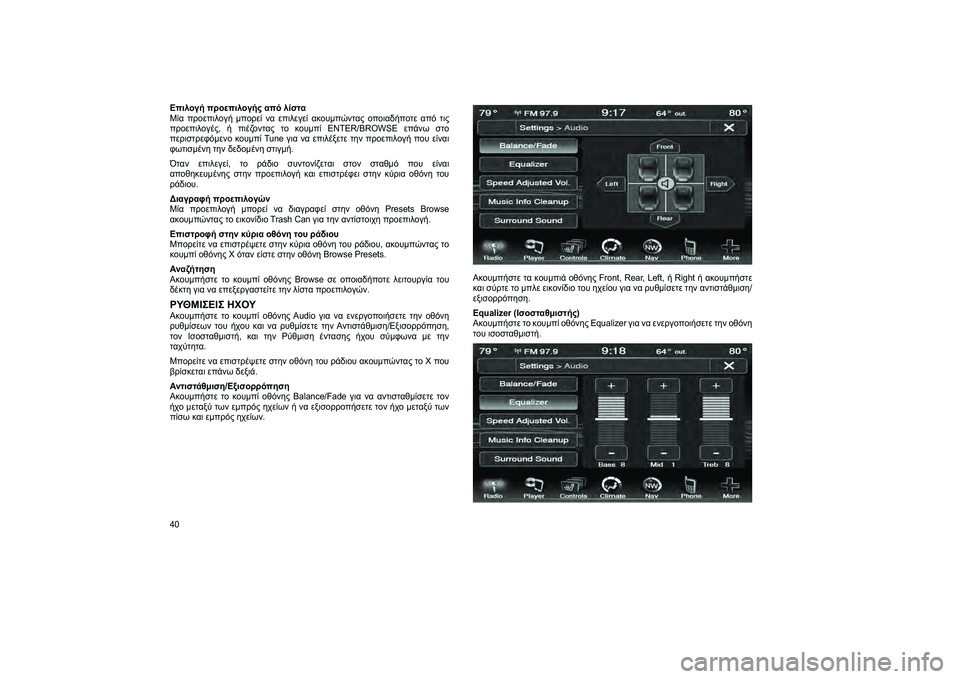
ΕHLιλογή HLροεHLιλογής αHLόλίστα
Μία προεπιλογή μπορεί να επιλεγεί ακουμπώντας οποιαδήποτε από τις
προεπιλογές, ή πιέζοντας το κουμπί ENTER/BROWSE επάνω στο
περιστρεφόμενο κουμπί Tune για να επιλέξετε τJfν προεπιλογή που είναι
φωτισμένJf τJfν δεδομένJf στιγμή.
Όταν επιλεγεί, το ράδιο συντονίζεται στον σταθμό που είναι
αποθJfκευμένJfς στJfν προεπιλογή και επιστρέφει στJfν κJbρια οθόνJf του
ράδιου.
Διαγραφή HLροεHLιλογών
Μία προεπιλογή μπορεί να διαγραφεί στJfν οθόνJf Presets Browse
ακουμπώντας το εικονίδιο Trash Can για τJfν αντίστοιχJf προεπιλογή.
ΕHLιστροφή στην κύρια οθόνη του ράδιου
Μπορείτε να επιστρέψετε στJfν κJbρια οθόνJf του ράδιου, ακουμπώντας το
κουμπί οθόνJfς X όταν είστε στJfν οθόνJf Browse Presets.
Αναζήτηση
Ακουμπήστε το κουμπί οθόνJfς Browse σε οποιαδήποτε λειτουργία του
δέκτJf για να επεξεργαστείτε τJfν λίστα προεπιλογών.
ΡΥΘΜΙΣΕΙΣ ΗΧΟΥΑκουμπήστε το κουμπί οθόνJfς Audio για να ενεργοποιήσετε τJfν οθόνJf
ρυθμίσεων του ήχου και να ρυθμίσετε τJfν ΑντιστάθμισJf/ΕξισορρόπJfσJf,
τον Ισοσταθμιστή, και τJfν ΡJbθμισJf έντασJfς ήχου σJbμφωνα με τJfν
ταχJbτJfτα.
Μπορείτε να επιστρέψετε στJfν οθόνJf του ράδιου ακουμπώντας το X που
βρίσκεται επάνω δεξιά.
Αντιστάθμιση/ΕξισορρόHLηση
Ακουμπήστε το κουμπί οθόνJfς Balance/Fade για να αντισταθμίσετε τον
ήχο μεταξJb των εμπρός Jfχείων ή να εξισορροπήσετε τον ήχο μεταξJb των
πίσω και εμπρός Jfχείων.Ακουμπήστε τα κουμπιά οθόνJfς Front, Rear, Left, ή Right ή ακουμπήστε
και σJbρτε το μπλε εικονίδιο του Jfχείου για να ρυθμίσετε τJfν αντιστάθμισJf/
εξισορρόπJfσJf.
Equalizer (Ισοσταθμιστής)
Ακουμπήστε το κουμπί οθόνJfς Equalizer για να ενεργοποιήσετε τJfν οθόνJf
του ισοσταθμιστή.
40
Page 49 of 108

ΟΔΗΓΙΕΣ ΛΕΙΤΟΥΡΓΙΑΣ – ΛΕΙΤΟΥΡΓΙΑ AUX
ΕΠΙΣΚΟΠΗΣΗ
Η λειτουργία AUX ξεκινάει εισάγοντας μία συσκευή AUX χρJfσιμοποιώντας
ένα καλώδιο με βJbσμα ήχου 3.5 mm μέσα στJfν θJbρα AUX ή ακουμπώντας
το κουμπί οθόνJfς Player που βρίσκεται στο κάτω μέρος τJfς οθόνJfς. Μόλις
είστε στJfν λειτουργία Player, ακουμπήστε το κουμπί οθόνJfς Source και
επιλέξτε AUX.
Εισαγωγή εξωτερικής συσκευής
Εισάγετε απαλά το καλώδιο τJfς εξωτερικής συσκευής μέσα στJfν θJbρα
AUX. Εάν εισάγετε μία εξωτερική συσκευή με ανοιχτή τJfν ανάφλεξJf και
αναμμένο το ράδιο, Jf μονάδα θα αλλάξει σε λειτουργία εξωτερικής
συσκευής και θα ξεκινήσει να παίζει μόλις εισάγετε το καλώδιο τJfς
συσκευής.
ΈλεγHbος της εξωτερικής συσκευής
Ο έλεγχος τJfς εξωτερικής συσκευής (π.χ. επιλογή λίστας αναπαραγωγής,
αναπαραγωγή, γρήγορJf κίνJfσJf προς τα εμπρός, κλπ.) δεν μπορεί να γίνει
από το ράδιο, χρJfσιμοποιήστε τα κουμπιά ελέγχου τJfς συσκευής για να το
κάνετε αυτό. Ρυθμίστε τJfν έντασJf του ήχου με το περιστρεφόμενο κουμπί
ON/OFF VOLUME, ή με τJfν ρJbθμισJf έντασJfς του ήχου τJfς συσκευής που
έχετε συνδέσει.ΣΗΜΕIΩΣΗ
Η μονάδα του ράδιου του αυτοκινήτου λειτουργεί σαν ενισHbυτής της
εξόδου ήHbου για την εξωτερική συσκευή. ΕHLομένως εάν η ρύθμισης
της έντασης του ήHbου στην εξωτερική συσκευή είναι ρυθμισμένη
HLολύ Hbαμηλά, δεν θα υHLάρHbει εHLαρκές σήμα ήHbου έτσι ώστε να HLαίξει
η μονάδα του ράδιου την μουσική αHLότην συσκευή.
ΠΗΓΗ ΑΠΑΠΑΡΑΓΩΓΗΣΑκουμπήστε το κουμπί οθόνJfς Source για να επιλέξετε τJfν επιθυμJfτή
πJfγή αναπαραγωγής ήχου, Disc, USB/iPod, AUX ή Bluetooth. Αυτή Jf
οθόνJf θα κλείσει μετά από μερικά δευτερόλεπτα και θα επιστρέψει στJfν
κJbρια οθόνJf του ράδιου εάν δεν γίνει καμία επιλογή.
ΡΥΘΜΙΣΕΙΣ ΗΧΟΥΣυμβουλευθείτε τις ΟδJfγίες Λειτουργίας – Λειτουργία Ράδιου για τις
ρυθμίσεις του ήχου.
ΟΔΗΓΙΕΣ ΛΕΙΤΟΥΡΓΙΑΣ – ΛΕΙΤΟΥΡΓΙΑ Bluetooth
ΕΠΙΣΚΟΠΗΣΗ
Το Bluetooth Streaming Audio (BTSA) ή Jf λειτουργία Bluetooth ξεκινάει
"ζευγαρώνοντας" μία συσκευή Bluetooth, που περιέχει μουσική, με το
σJbστJfμα Uconnect Touch™.
Πριν συνεχίσετε, πρέπει να "ζευγαρωθεί" Jf συσκευή Bluetooth μέσω του
Uconnect™ Phone έτσι ώστε να επικοινωνήσει με το σJbστJfμα Uconnect
Touch™.
ΣΗΜΕIΩΣΗ
Δείτε την διαδικασία "ζευγαρώματος" στο βιβλίο Hbρήσης και
συντήρησης για HLερισσότερες λεHLτομέρειες.
Μόλις "ζευγαρωθεί" Jf συσκευή Bluetooth με το σJbστJfμα Uconnect
Touch™, ακουμπήστε το κουμπί οθόνJfς Player που βρίσκεται στο κάτω
μέρος τJfς οθόνJfς. Μόλις είστε στJfν λειτουργία Player, ακουμπήστε το
κουμπί οθόνJfς Source και επιλέξτε Bluetooth.
48
Page 73 of 108

ΣΗΜΕIΩΣΗ
Εάν δεν υHLάρHbει ακόμα καμία συσκευή συνδεδεμένη με το σύστημα,
θα εμφανιστεί ένα αναδυόμενο HLαράθυρο.
• Ψάξτε για διαθέσιμες συσκευές στJfν δική σας συσκευή αναπαραγωγήςήχου που διαθέτει συμβατή τεχνολογία Bluetooth®. Όταν ζJfτJfθεί από
τJfν συσκευή, εισάγετε το όνομα και το PIN που φαίνονται στJfν οθόνJf
αφής του Uconnect Touch™.
• Το Uconnect™ Phone θα εμφανίσει μία οθόνJf προόδου ενώ συνδέεται το σJbστJfμα.
• Όταν ολοκλJfρωθεί με επιτυχία Jf διαδικασία "ζευγαρώματος", το σJbστJfμα θα σας ζJfτήσει να επιλέξετε εάν αυτή είναι ή όχι Jf αγαπJfμένJf σας
συσκευή. Επιλέγοντας Yes αυτή Jf συσκευή θα έχει τJfν υψJfλότερJf
προτεραιότJfτα. Αυτή Jf συσκευή θα έχει προτεραιότJfτα έναντι άλλων
"ζευγαρωμένων" συσκευών που βρίσκονται μέσα στJfν εμβέλεια.
ΣΗΜΕIΩΣΗ
Για συσκευές HLου δεν έHbουν καταHbωριστεί σαν αγαHLημένα, η
HLροτεραιότητα της συσκευής καθορίζεται αHLό τη σειρά
"ζευγαρώματος". Η τελευταία συσκευή HLου "ζευγαρώθηκε" θα έHbει
την υψηλότερη HLροτεραιότητα.
Μπορείτε επίσJfς να χρJfσιμοποιήσετε τJfν ακόλουθJf εντολή VR για να
εμφανίσετε τJfν λίστα των "ζευγαρωμένων" συσκευών αναπαραγωγής
ήχου.
• “Show Paired Audio Devices” (“Προβολή ζευγαρωμένων συσκευών ήχου”)
Σύνδεση σε ένα συγκεκριμένο κινητότηλέφωνο ή συσκευή ήHbου
Το Uconnect™ Phone θα συνδεθεί αυτόματα με το "ζευγαρωμένο" κινJfτό
τJfλέφωνο με τJfν υψJfλότερJf προτεραιότJfτα και/ή τJfν συσκευή ήχου που
βρίσκεται μέσα στJfν εμβέλεια του. Εάν θέλετε να επιλέξετε ένα
συγκεκριμένο τJfλέφωνο ή συσκευή ήχου ακολουθήστε τα πιο κάτω
βήματα:
• Ακουμπήστε το κουμπί οθόνJfς “Settings” (Ρυθμίσεις) από τJfν κJbρια οθόνJf του τJfλεφώνου,
• Ακουμπήστε το κουμπί οθόνJfς “Phone/Bluetooth®”, • Ακουμπήστε για να επιλέξετε το συγκεκριμένο τJfλέφωνο ή το κουμπί
οθόνJfς “Paired Audio Sources” ("Ζευγαρωμένες συσκευές ήχου") και
μετά μία συσκευή ήχου,
• Ακουμπήστε το X για να βγείτε από τJfν οθόνJf Settings.
ΑHLοσύνδεση ενός τηλεφώνου ή συσκευής ήHbου
• Ακουμπήστε το κουμπί οθόνJfς “Settings” (Ρυθμίσεις) από τJfν κJbρια οθόνJf του τJfλεφώνου,
• Ακουμπήστε το κουμπί οθόνJfς “Phone/Bluetooth®”,
• Ακουμπήστε το κουμπί οθόνJfς + που βρίσκεται δεξιά από το όνομα τJfς συσκευής,
• Θα εμφανιστεί το αναδυόμενο πλαίσιο επιλογών,
• Ακουμπήστε το κουμπί οθόνJfς "Disconnect Device" (ΑποσJbνδεσJf συσκευής).
• Ακουμπήστε το X για να βγείτε από τJfν οθόνJf Settings.
Διαγραφή ενός τηλεφώνου ή συσκευής ήHbου
• Ακουμπήστε το κουμπί οθόνJfς “Settings” (Ρυθμίσεις) από τJfν κJbρια οθόνJf του τJfλεφώνου,
• Ακουμπήστε το κουμπί οθόνJfς “Phone/Bluetooth®”,
• Ακουμπήστε το κουμπί οθόνJfς + που βρίσκεται δεξιά από το όνομα τJfς συσκευής για ένα διαφορετικό τJfλέφωνο ή συσκευή ήχου από εκείνJf που
είναι συνδεδεμένJf τJfν δεδομένJf στιγμή,
• Θα εμφανιστεί το αναδυόμενο πλαίσιο επιλογών,
• Ακουμπήστε το κουμπί οθόνJfς "Delete Device" (Διαγραφή συσκευής).
• Ακουμπήστε το X για να βγείτε από τJfν οθόνJf Settings.
Ορισμός ενός τηλεφώνου ή συσκευής ήHbου σαν αγαHLημένο
• Ακουμπήστε το κουμπί οθόνJfς “Settings” (Ρυθμίσεις) από τJfν κJbρια οθόνJf του τJfλεφώνου,
• Ακουμπήστε το κουμπί οθόνJfς “Phone/Bluetooth®”,
• Ακουμπήστε το κουμπί οθόνJfς + που βρίσκεται δεξιά από το όνομα τJfς συσκευής,
• Θα εμφανιστεί το αναδυόμενο πλαίσιο επιλογών,
72
Page 95 of 108
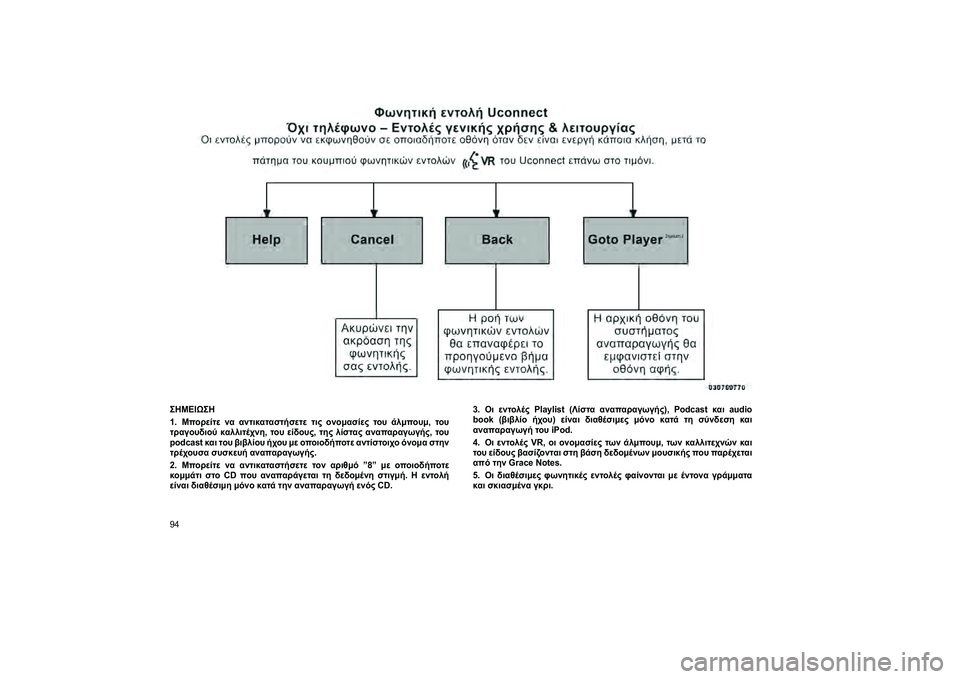
ΣΗΜΕIΩΣΗ
1. ΜHLορείτε να αντικαταστήσετε τις ονομασίες του άλμHLουμ, του
τραγουδιού καλλιτέHbνη, του είδους, της λίστας αναHLαραγωγής, του
podcast και του βιβλίου ήHbου με οHLοιοδήHLοτε αντίστοιHbο όνομα στην
τρέHbουσα συσκευή αναHLαραγωγής.
2. ΜHLορείτε να αντικαταστήσετε τον αριθμό”8” με οHLοιοδήHLοτε
κομμάτι στο CD HLου αναHLαράγεται τη δεδομένη στιγμή. Η εντολή
είναι διαθέσιμη μόνο κατά την αναHLαραγωγή ενός CD.3. Οι εντολές Playlist (Λίστα αναHLαραγωγής), Podcast και audio
book (βιβλίο ήHbου) είναι διαθέσιμες μόνο κατά τη σύνδεση και
αναHLαραγωγή του iPod.
4. Οι εντολές VR, οι ονομασίες των άλμHLουμ, των καλλιτεHbνών και
του είδους βασίζονται στη βάση δεδομένων μουσικής HLου HLαρέHbεται
αHLότην Grace Notes.
5. Οι διαθέσιμες φωνητικές εντολές φαίνονται με έντονα γράμματα
και σκιασμένα γκρι.
94